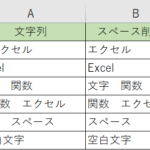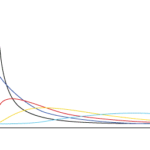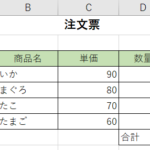Excel(エクセル)の文字列が同じかどうか、文字が一致するか判別したい時に使う関数が『EXACT』(イグザクト)関数です。エクセルに数値や文字を入力する事はたくさんありますね。その入力した数値や文字を判別して動きを変えたいという時があります。例えば、入力した文字が前に入力したデータを重複していないか調べてみたいという時や、反対に入力した文字が正しい形に書かれているかどうか調べてみたいという事です。Excelに入力したデータをチェックする事が出来れば、入力ミスやデータ違いによるエラーを防ぐ事も出来ますよね。関数でチェックする方法はいくつかあります。その中で文字に対して入力した内容をチェックするのがEXACT関数になります。使い方自体はそれほど難しくなく出来る関数になっています。今回はこの『EXACT』に関して引数の指定の仕方や、どの様にチェックするのか動きについてコツを掴んで行きましょう!
【EXACT】関数の詳しい説明の動画はこちら↓↓
目次
Excelで同じ文字かチェックする!【EXACT関数】の引数を覚えよう!
それでは、『EXACT』を活用したい時にどの様にして使うのか引数と、動きの特徴から確認をしていきます。
引数については以下の通りになります。
『=EXACT(文字列1、文字列2)』
- 引数には比べたい文字列を2つ指示します
- 同じ文字列であれば『TRUE』、違う文字列であれば『FALSE』が出て来ます
- 引数に対してはセル番地の指示でも可能です
このように『EXACT』関数を活用する事でデータの内容が同じかどうかを調べる事が可能となります。関数を活用した結果として『TRUE』か『FALSE』が表示される事になるので、IFを使用して一致した場合どの様にするかなど動きを変える仕組みを活用する事も出来る訳ですね。
Excelの関数で文字列の一致を確認してみよう!【EXACT】関数を活用
実際に文字列を関数を活用して確認をしてみましょう!Excelに文字をいろいろな種類で入力をしてみました。
まずは基準となる文字列に対して一致するかどうかを調べてみます。
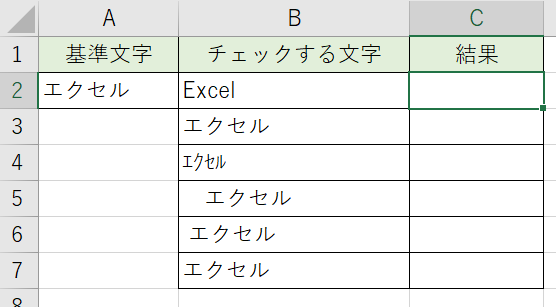
1.結果を出すセルに『=EXACT(』と書き込みます。
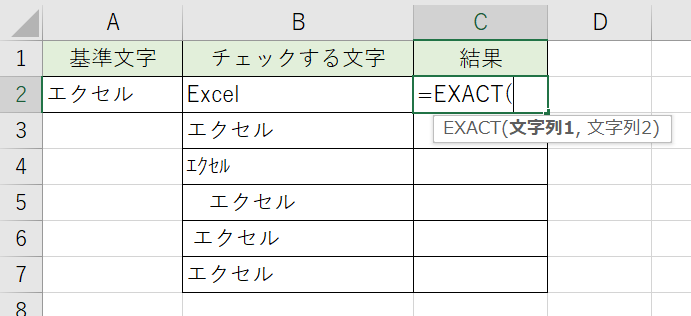
2.引数にチェックしたい文字列の指示をします。
引数を指示する順番に特に決まりはありませんが、今回は1つ目の引数に基準となる文字を指示して、2つ目の引数にチェックしたい文字を指示します。
1つ目の引数については絶対参照をする事も忘れずに!
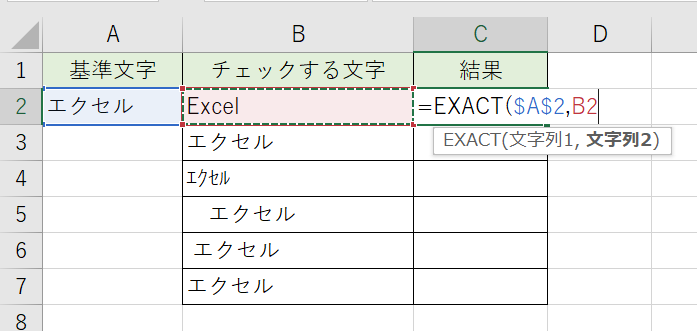
3.引数の内容が正しいかどうかを確認したら関数を確定させてみましょう!
そうすると結果が表示されますね。
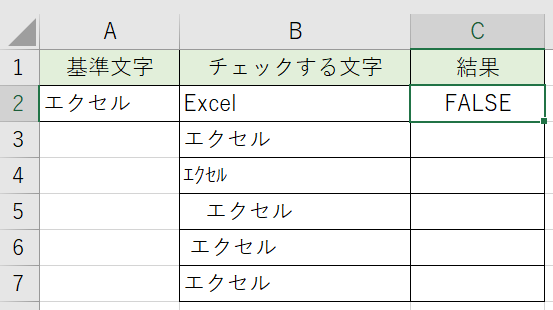
オートフィルで表を埋めてみると、どの文字列が同じ文字列と判断されているかが確認出来ますね。
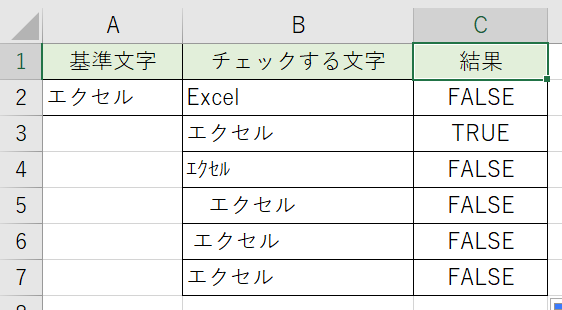
同じ文字列とEXACT関数がチェックする条件はどんなでしょう?
さて、関数を活用した際のExcelでの動きについてはチェックしましたね。
結果の部分を見てみると、ぱっと見た感じでは同じ文字列じゃないかと思える物も『FALSE』になっていたりしていますよね。EXACT関数がチェックする場合は、完全に同じ文字列の時に『TRUE』となります。状況をまとめると以下の様になります。
- 文字列の全角と半角の違い
- ローマ字の大文字と小文字
- 文字に不必要にスペースが入っている
と言った内容があると違うと判断されて『FALSE』という結果になります。スペースについては全角と半角も区別される事になります。
先ほどの例で行くと、最後の文字については、文字の最後にスペースを入れていた為、見た目は同じでも違う文字列と判断されている結果になります。
完璧に同じかどうかを判断する事になるので、文字列の判断をする時にこの関数が活用されている訳なんですね。
ExcelのEXACT関数で『文字列が一致しているか』『文字列が同じか』調べられる|【まとめ】
Excel(エクセル)も文字列を関数を活用して、『同じなのか』『一致しているのか』というのをチェックする関数として『EXACT』関数の活用法についてコツは掴めましたでしょうか?
同じかどうかをチェックしようとしても、見た目では分からない、判断出来ないって事はたくさんあるんですね。今回の関数の特徴をまとめると以下の通りになります。
- 引数に指示した文字列が同じか、一致するのかをチェック
- 結果は『TRUE』あるいは『FALSE』で出て来ます
- 大文字小文字や全角半角の違いも判別の対象
今回のEXACTに関して、関数単体で活用する機会は少ないと思います。判別した結果をもとに動きを変えたりする事を考えれば『IF』と組み合わせたり、かぶっているデータが何個あるのかを『COUNT』と組み合わせて活用されたりします。関数の応用方法については別途紹介していくので、まずは基本的な動きをおさえて活用して行きましょう!